

Koska saatavilla on niin paljon sähköpostiohjelmia, on yleistä sekoittaa kumpi valita. ICloud -sähköposti on kuitenkin paras vaihtoehto, jos olet Apple -käyttäjä. Se on ilmainen luoda ja tarjoaa kaikki muihin sähköpostiohjelmiin saamasi ominaisuudet sekä 5 Gt ilmaista tallennustilaa. Tässä viestissä kerrotaan siitä, kuinka luoda uusi iCloud -sähköposti iPhonelle, iPadille tai Macille ja miksi sinun tulisi harkita sen käyttöä.


Kuinka luoda uusi iCloud -sähköposti iPhonelle tai iPadille
Voit luoda iCloud -sähköpostiosoitteen kahdella tavalla: asettaessasi Apple ID: n tai milloin tahansa sen jälkeen.
Jos aiot luoda sellaisen, kun asetat Apple ID: n uuteen iPhoneen, varmista vain, että Apple ID päättyy @icloud.com. ICloud -sähköposti luodaan automaattisesti sen rinnalle.
Oletetaan, että ohitit yllä olevat ja määrität Apple -tunnuksen puhelinnumerosi tai muun sähköpostipalvelun avulla, kuten Gmail. Voit silti luoda ensisijaisen iCloud -sähköpostin iPhone -asetuksista.
- Avaa Asetukset → Napauta Apple ID (nimi ja valokuva) -välilehti.
- Valitse iCloud.
- Napauta iCloud Mail -sovellusten alla ICloud -osiossa.
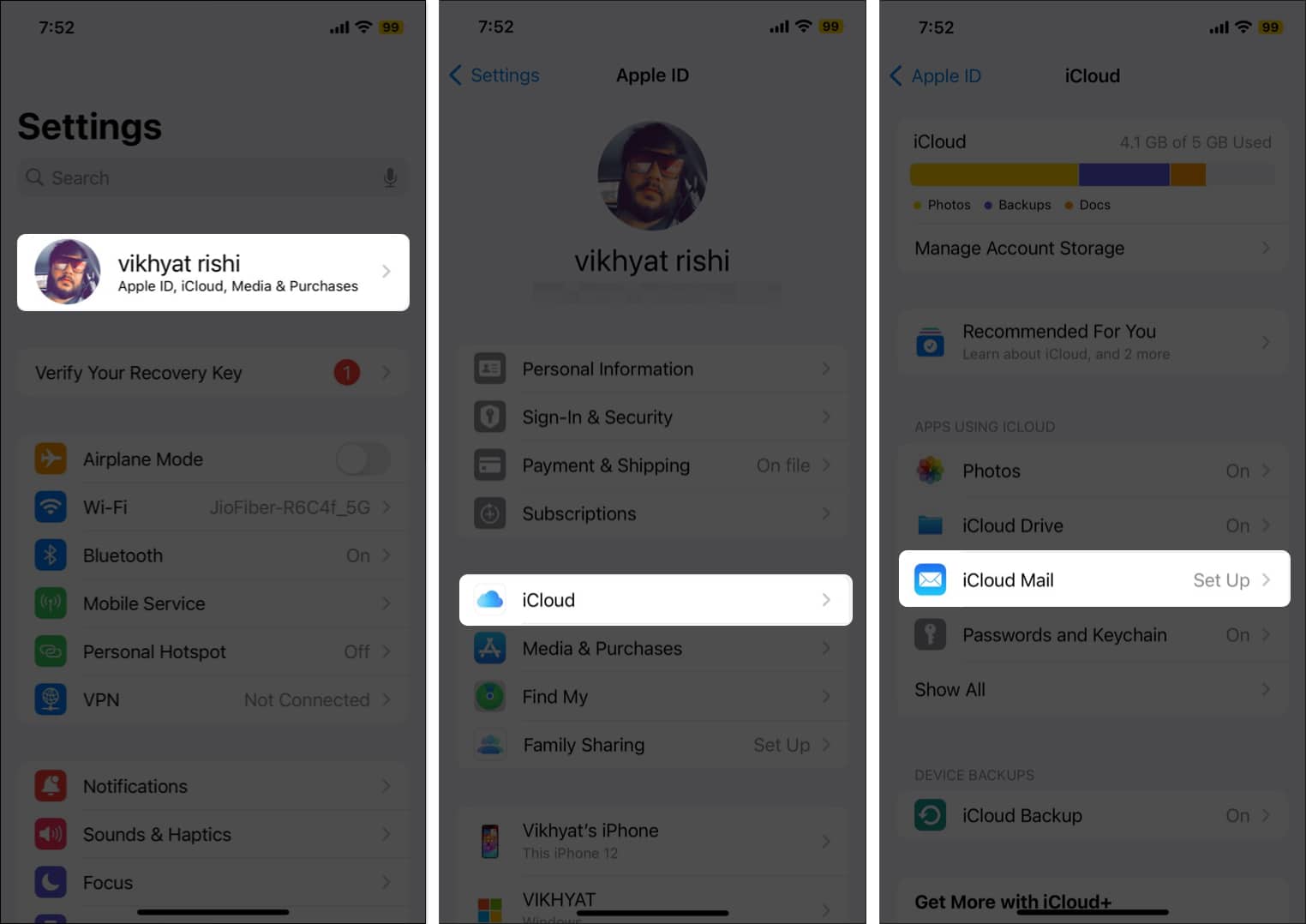
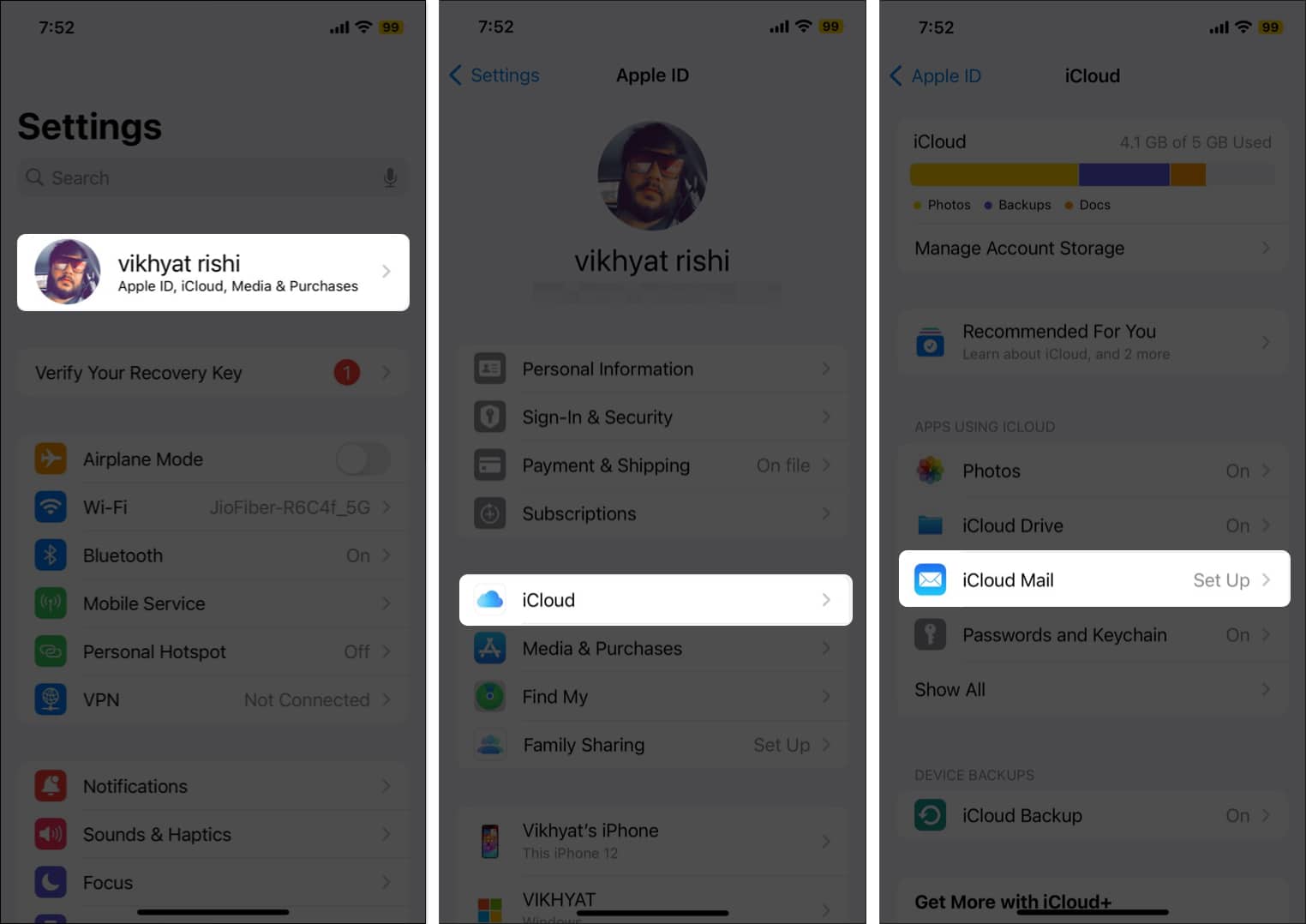
- Kirjoita nyt nimi, jota haluat käyttää tai valita sellainen käytettävissä olevista ehdotuksista ja napauta jatka.
- Valitse Vahvista sähköpostiosoite, kun vahvistuskehotus tulee näkyviin.
- Napauta nyt Valmis asennus tai tuodaksesi postitse tuodaksesi viestit toisesta sähköpostiosoitteesta.
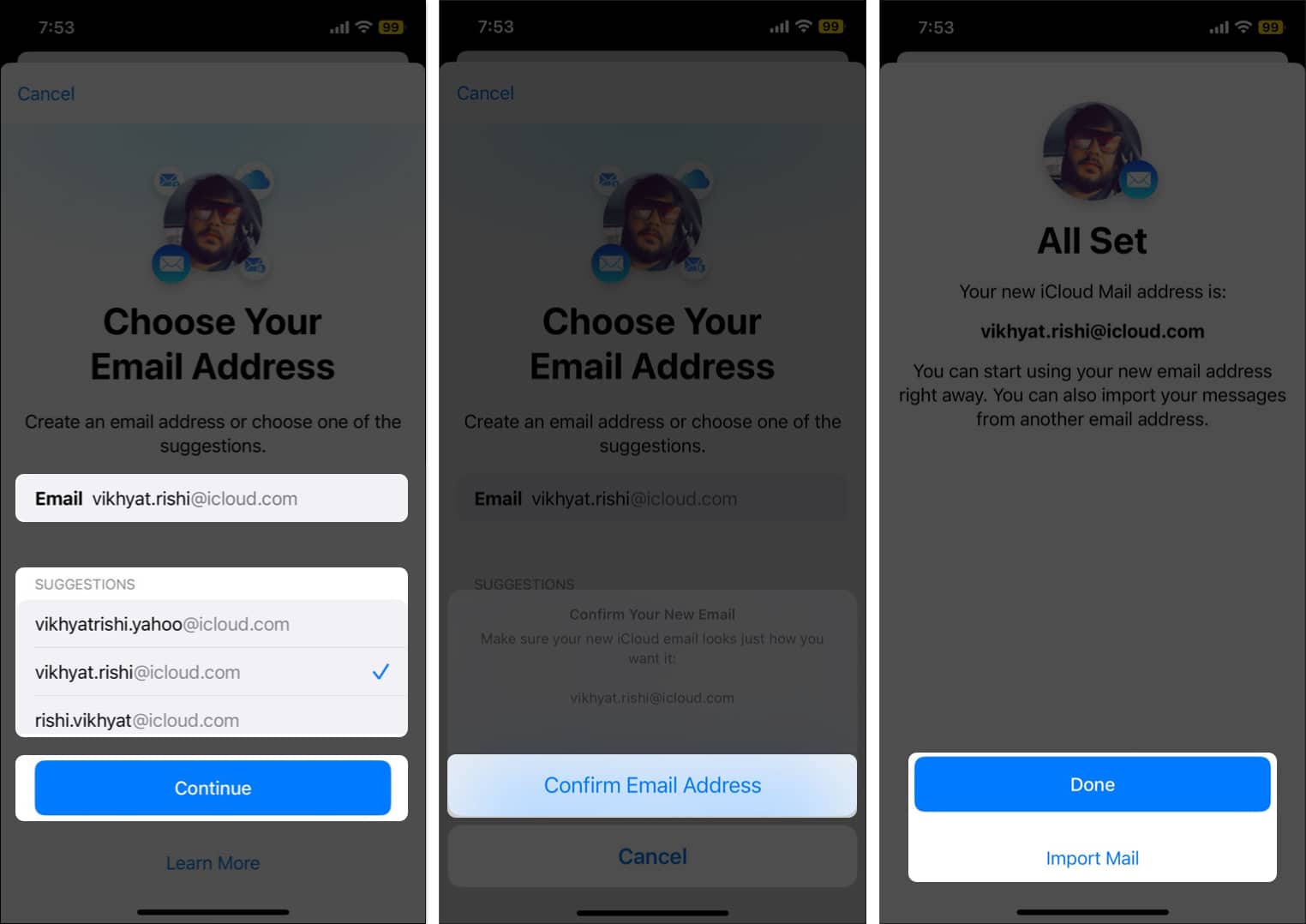
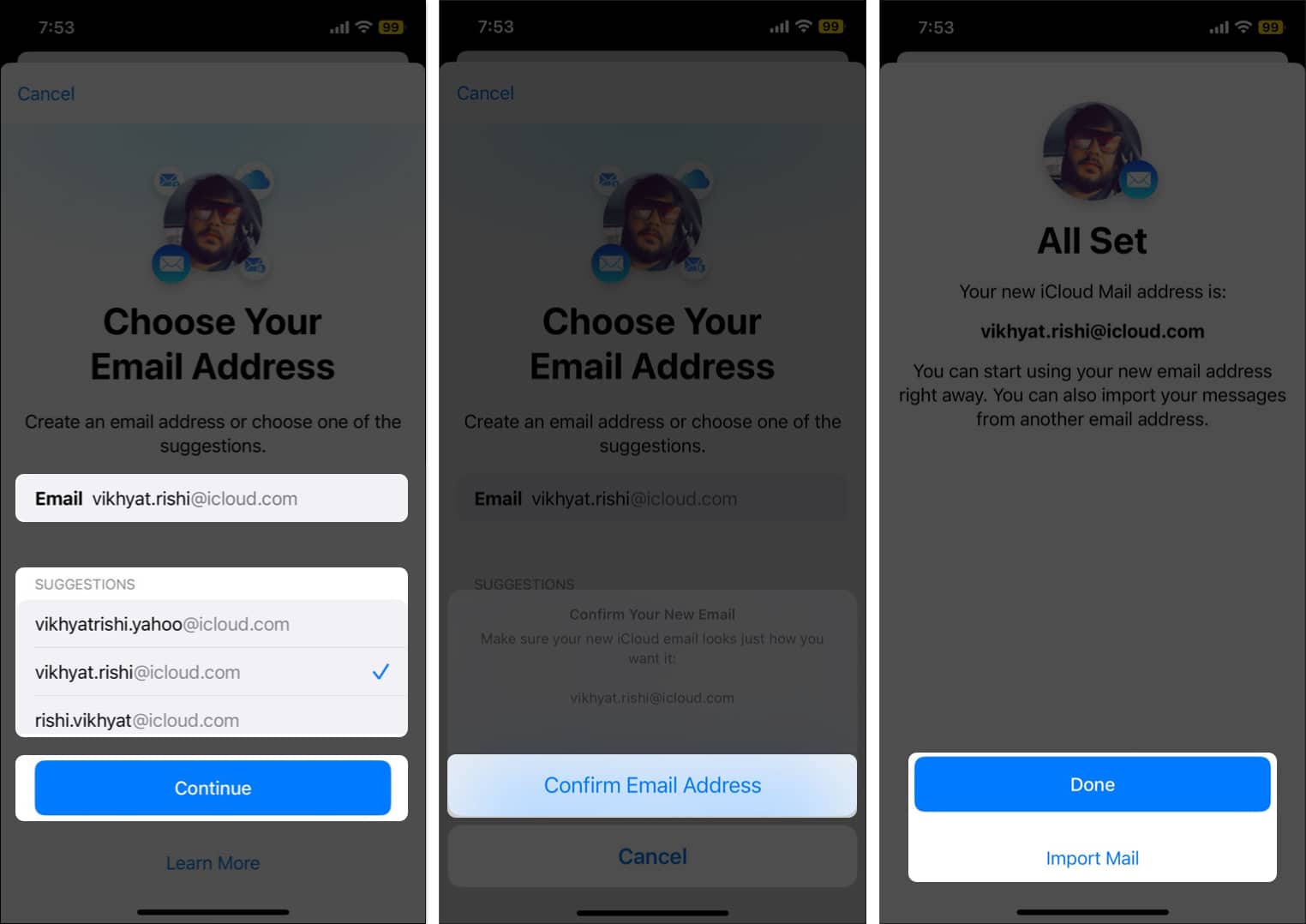
Kun olet lopettanut iCloud -sähköpostin luomisen, voit käyttää sitä helposti kirjautumalla iCloud Mailiin iPhonessa tai iPadissa. Voit myös määrittää iCloudin työskentelemään mukautetun verkkotunnuksen kanssa.
Kuinka luoda iCloud -sähköposti Maciin
Kuten iPhone ja iPad, myös uuden iCloud -sähköpostin luominen Macille ovat myös melko suoraviivaisia, ja voit tehdä niin vain muutamalla napsautuksella.
- Napsauta Apple -logoa yläreunassa → Siirry järjestelmän asetuksiin.
- Valitse nimesi vasemmalla → Valitse iCloud oikealla.
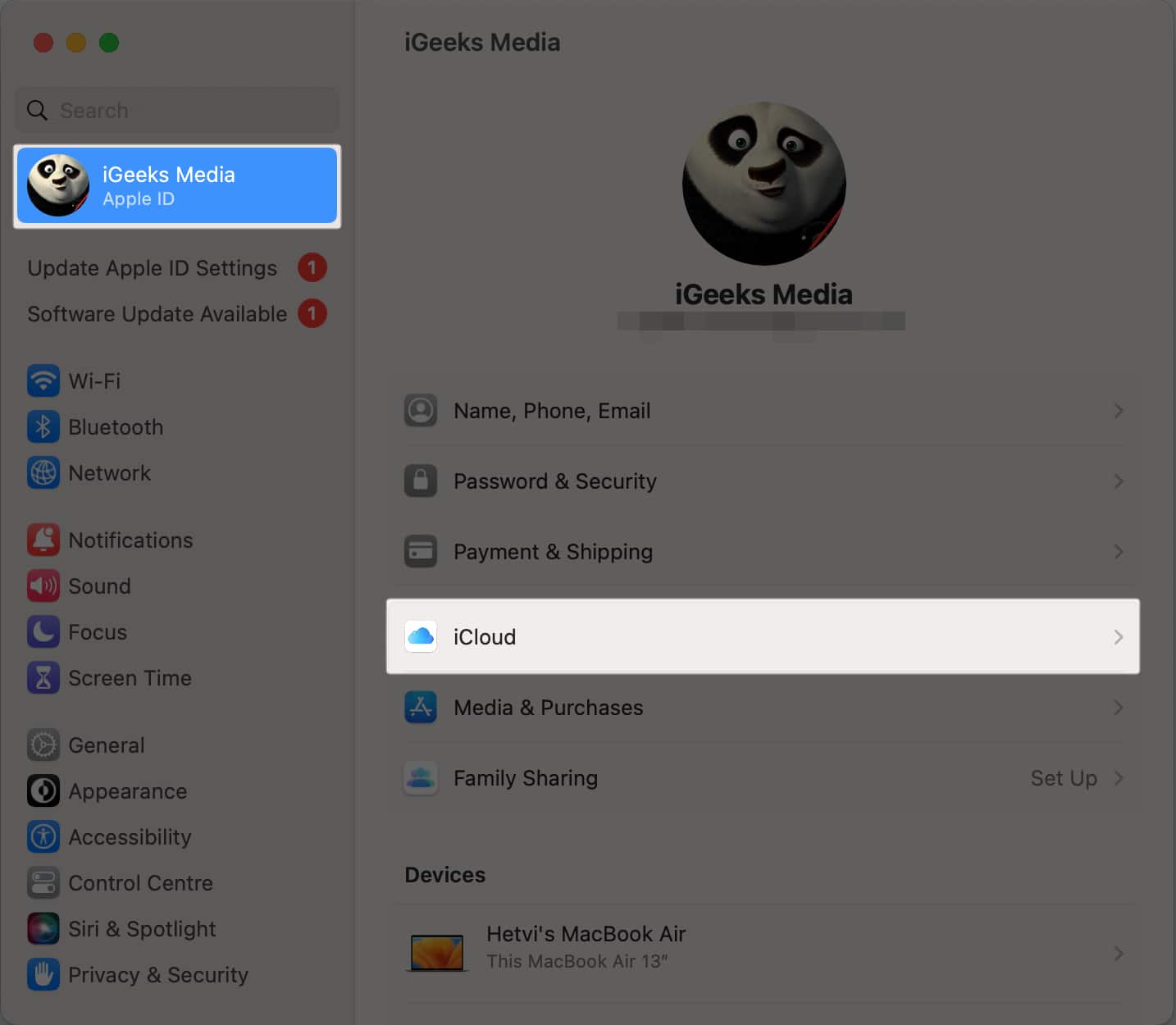
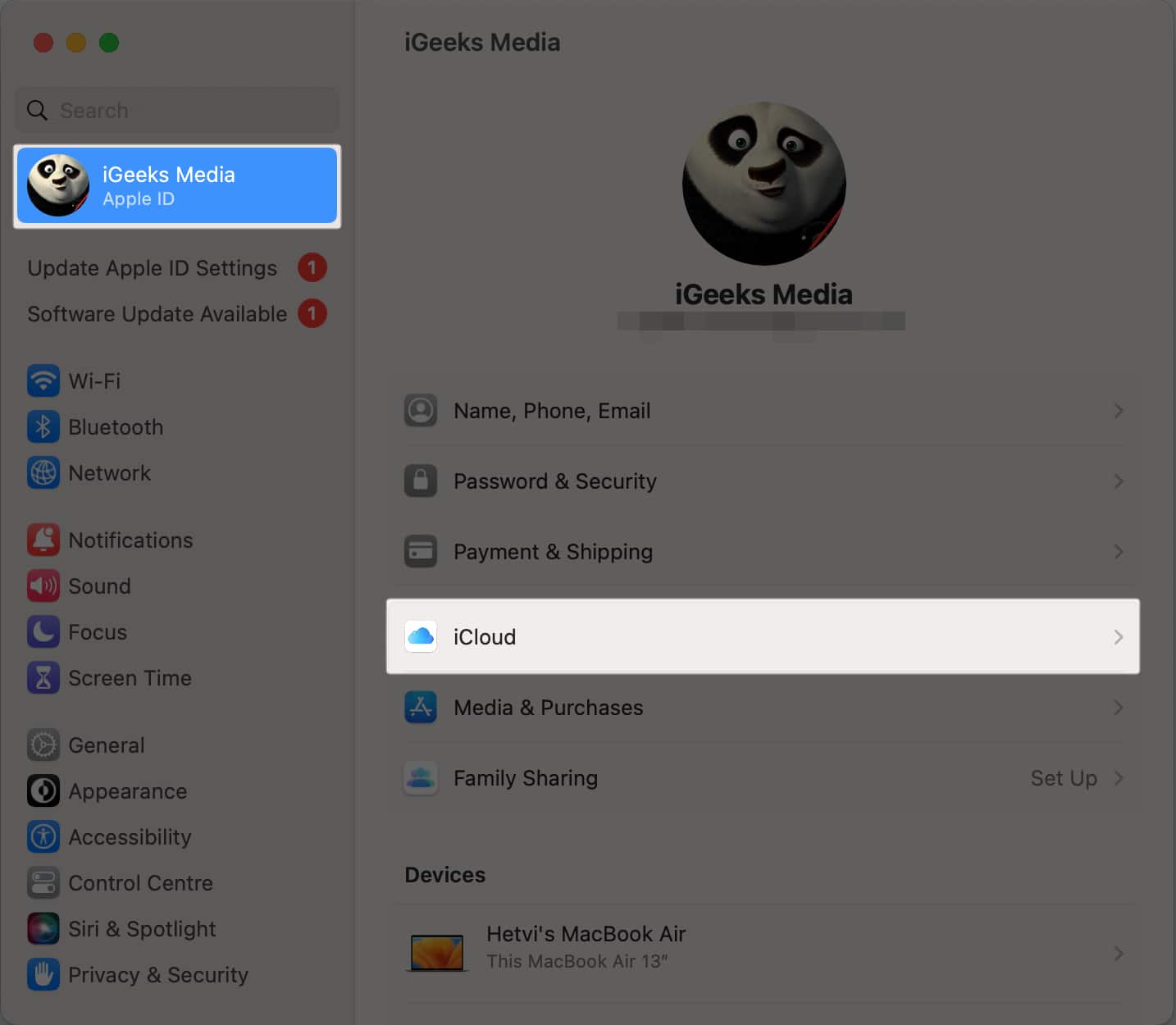
- Valitse iCloud Mail sovellusten alla ICloud -osiossa.
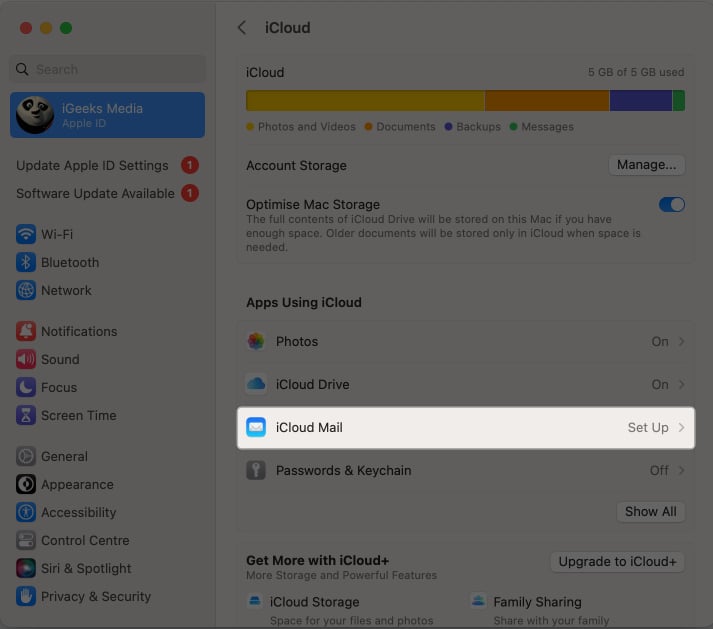
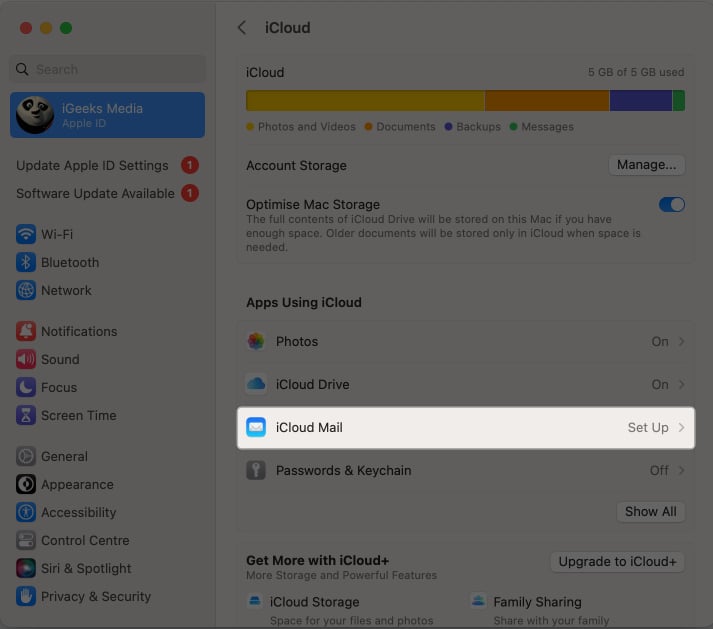
- Vaihda synkronoi tämä Mac.
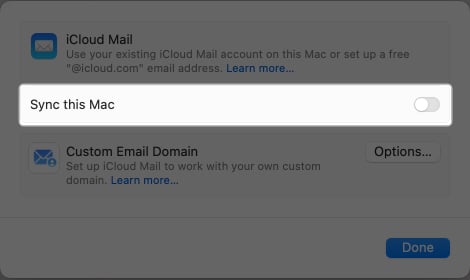
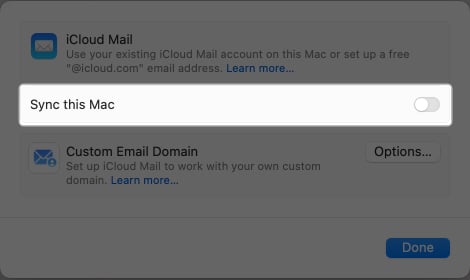
- Kirjoita nyt nimi, jota haluat käyttää iCloud -sähköpostiisi → Napsauta Jatka.
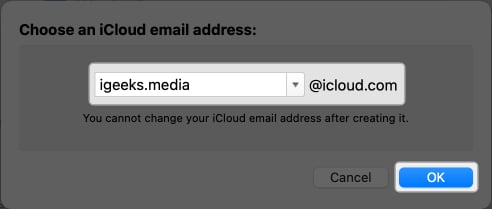
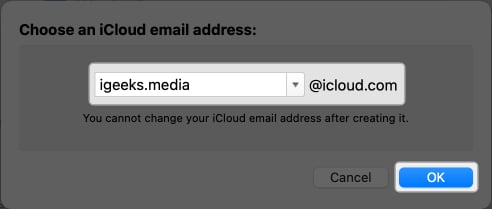
- Napsauta Luo vahvistuskehotuksessa.
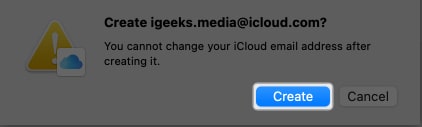
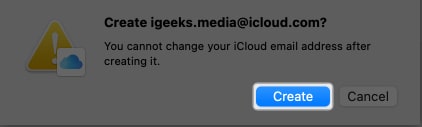
Kuinka luoda iCloud -sähköposti Windows- tai Android -laitteeseen
Jos et omista Apple -laitetta, mutta haluat silti käyttää iCloud -sähköpostitiliä verkkoselaimen avulla. Kaikki mitä tarvitset etukäteen, on aktiivinen Apple ID.
- Mennä jhk icloud.com/mail Käyttämällä haluamasi verkkoselain → Kirjaudu sisään Apple ID -käyttöoikeustietosi käyttämällä.
- Täällä napauta sinistä Luo sähköpostiosoite -painiketta.
- Kirjoita nyt nimi, jota haluat käyttää tai valita sellainen käytettävissä olevista ehdotuksista ja paina jatka.
- Napauta nyt Vahvista vahvistaaksesi päätöksesi.
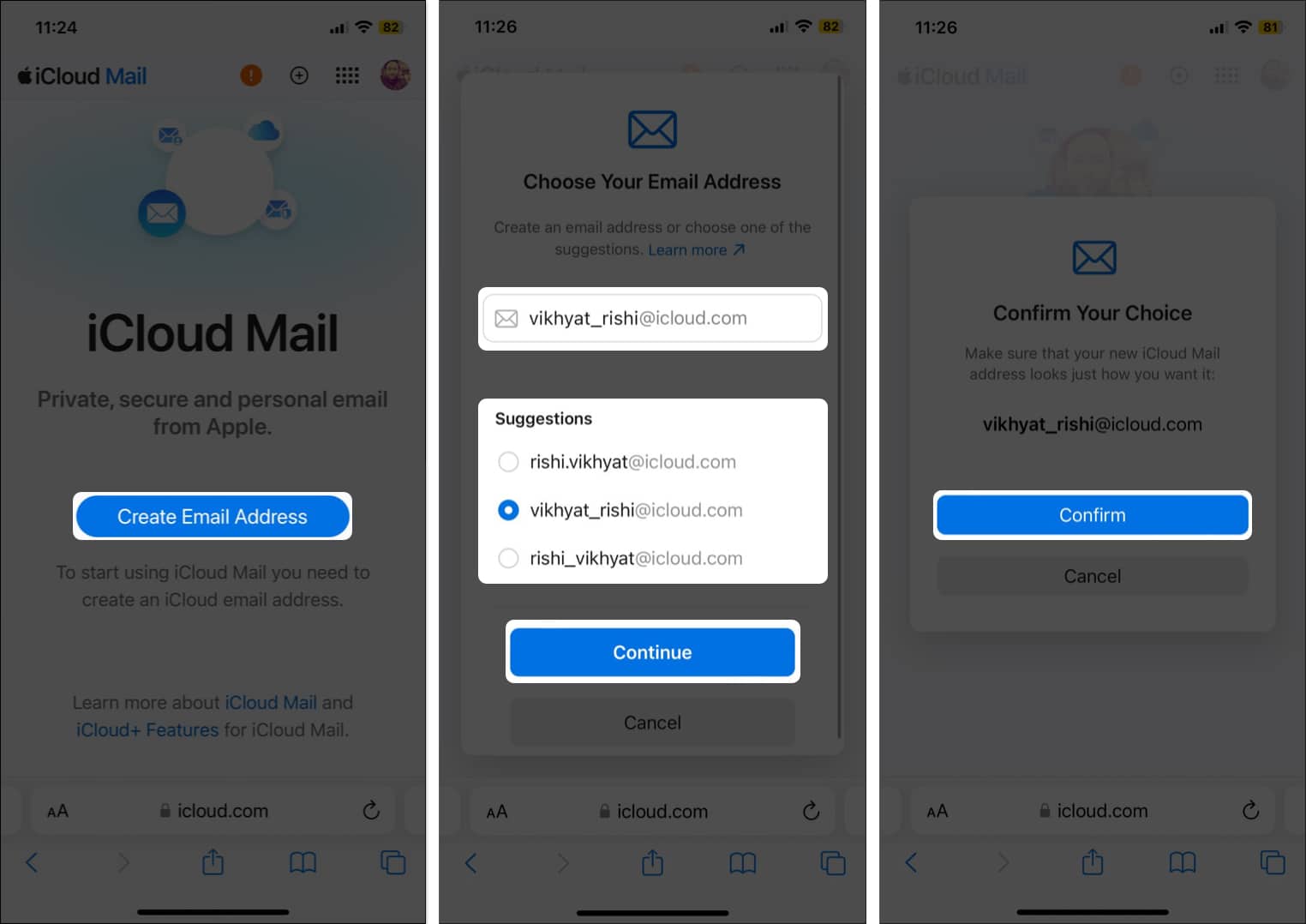
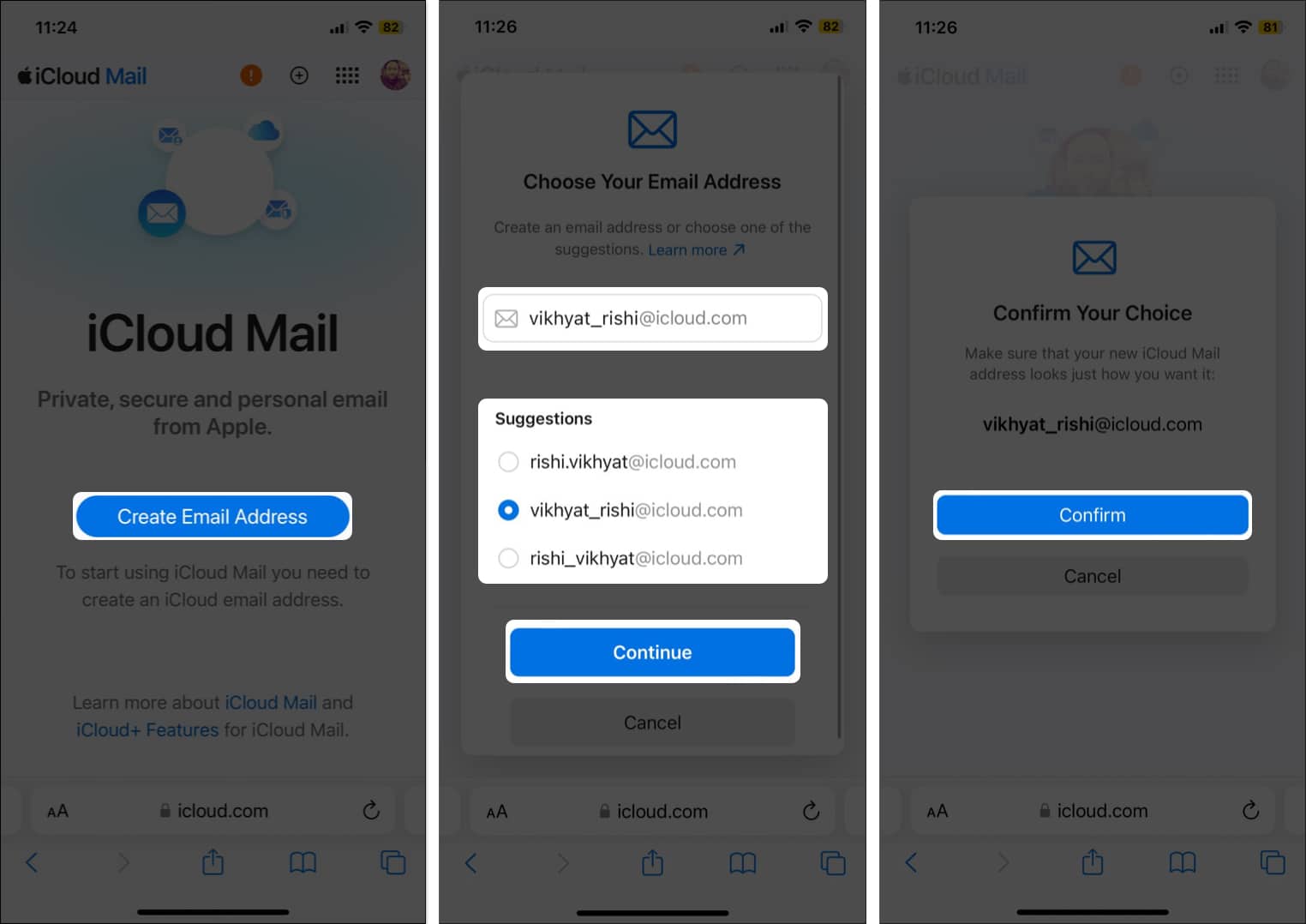
Siinä se. Olet luonut onnistuneesti iCloud -sähköpostitilin verkkoselaimen kautta ja voit nyt lisätä tilin Androidiin ja Windowsiin.
Mitkä ovat iCloud -sähköpostin edut?
ICloud -sähköpostin asettaminen ja käyttäminen eroaa tavallisten sähköpostiohjelmien käytöstä. Se on yhdyskäytävä saumattomaan Apple Ecosystemin toisiinsa kytkettyyn maailmaan, joka tarjoaa sinulle mukavuuden, vankan turvallisuuden ja parannetun tuottavuuden.
- Saumaton integraatio laitteiden välillä: Kuten kaikki muutkin Apple Ecosystem -palvelut, ICloud -sähköposti varmistaa saumattoman synkronoinnin Apple -laitteiden välillä. Kaikki yhdelle laitteelle lähetetyn tai vastaanotetun sähköpostin pohtivat välittömästi muita.
- Tallennus- ja turvallisuus: ICloud Service tarjoaa ilmaisen 5 Gt: n tallennustilaa käyttäjää kohden päivitysvaihtoehdolla vapauttaaksesi sinut sähköpostiviestinnän kahleista. Edistyneet turvaominaisuudet, kuten SSL ja kaksikerroinen todennus, suojaavat sähköpostiasi ja yksityisiä tietojasi.
- Haittaton lajittelu ja tuottavuus: ICloud-sähköposti tarjoaa käyttäjäystävällisen käyttöliittymän, jonka avulla voit luokitella, etsiä tai arkistoida sähköpostisi vaivattomasti.
- Automaattinen varmuuskopio: ICloud -sähköpostitili ei vain pidä sähköpostisi helposti saatavana, vaan myös automaattisesti varmistaa niiden turvallisuuden varmistamiseksi. Joten sinun ei tarvitse huolehtia tietojen menetyksestä ja niihin liittyvistä päänsärkyistä, jos laitteen toimintahäiriöt tai menetetään.
Voisin iCloud!
Ja siinä se; Nyt tiedät, kuinka helppoa on luoda iCloud -sähköposti iPhonelle, iPadille ja Macille. Voit nyt käyttää tätä äskettäin luotua sähköpostiosoitetta erilaisille Apple -palveluille ja nauttia saumattomasta integroinnista ja yhtenäisestä kokemuksesta kaikissa Apple -laitteissasi.
Oletko edelleen hämmentynyt muutamasta epäilystä? Voit kommentoida alla, ja vastaan mielelläni.
Faqit
Siirry kohtaan Asetukset> Apple ID> iCloud> iCloud Mail> Mukautettu sähköposti verkkotunnus ja noudata näytön ohjeita.
Valitettavasti Apple ID: n luominen olemassa olevalla iCloud -sähköpostiosoitteella ei ole mahdollista.
Lue myös:
- Parhaat iCloud -vinkit ja tempput
- Kuinka varmuuskopioida iPhone ja iPad ICloudiin, Mac- tai Windows PC: hen
- Kuinka vapauttaa iCloud -tallennustilaa iPhonessa tai iPadissa
- Kuinka asettaa iCloud -sähköpostin edelleenlähetys toiseen osoitteeseen
